Wie können wir helfen?
Ordner Music und Video entfernen
Diese Ordner sind sogenannte Systemordner und werden je nach Ersteinrichtung oder Paketinstallation automatisch vom Synology-System erzeugt.
Pakete deinstallieren
Alleine aus Sicherheitsgründen, sollten Dienste und Pakete, die nicht benötigt werden, deinstalliert werden. Sofern Sie keine Multimedia-Dienste, wie
- Audio Station, iTunes Server, Medienserver, Moments, Photo Station, Photos oder Video Station
verwenden, können Sie diese deinstallieren. Im Anschluss können Sie die erstellten Systemordner wie Music, Photos, Video auch löschen, ohne eine Fehlermeldung zu erhalten. Die überflüssigen Pakete können Sie über das Paketzentrum deinstallieren. Die überflüssigen Systemordner entfernen Sie anschließend in der Systemsteuerung:
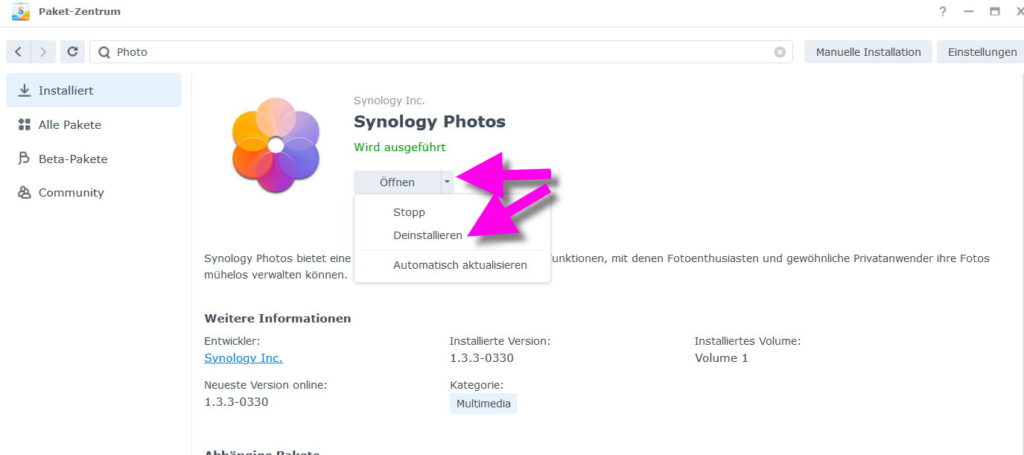
Ordner löschen
- Melden Sie sich an der DiskStation als Admin-User an
- Wechseln Sie zum Icon Systemsteuerung
- Wählen Sie den Menüpunkt: Gemeinsame Ordner
- Wählen Sie hier den Ordner Photos, Music oder Video aus
- Nutzen die Schaltfläche „Löschen“, um den Ordner zu entfernen
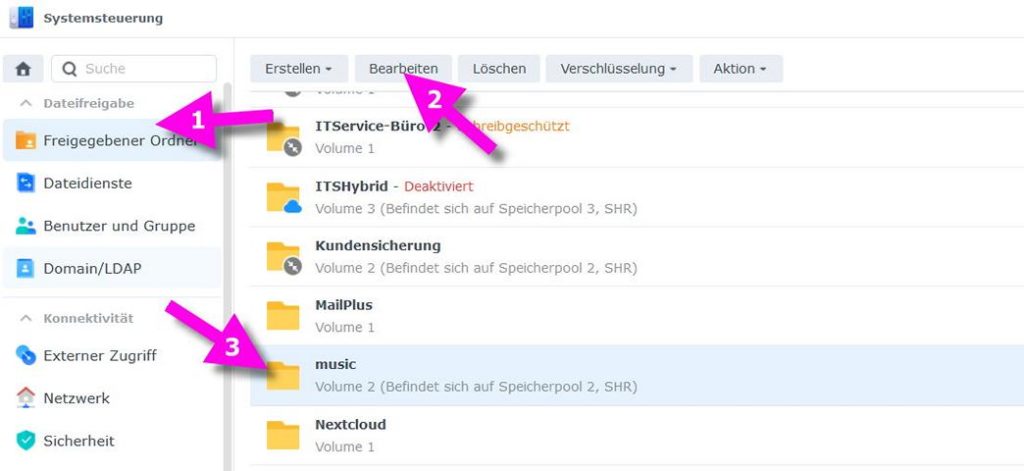
Sollten Sie eine Fehlermeldung beim löschen der Systemordner erhalten, so deinstallieren Sie zuerst das Paket über das Paketzentrum. Beachten Sie, dass Sie zuvor die Inhalte aus den zu löschenden Ordner in einen anderen Ordner verschieben oder auf Ihrem PC sichern.
Online-Kurs: Das große DSM 7.x Kompendium
Das wirst Du alles in unserem DSM 7.x Kompendium lernen:
In unserem Masterkurs DSM 7 Kompendium, vermittele ich nicht nur das nötige Basiswissen für die erfolgreiche Inbetriebnahme der Synology, sondern zeige auch viele Tipps und zahlreiche versteckte Einstellung und Schalter.
In diesem 10-stündigen Online-Trainingskurs nehme ich den unerfahrenen Teilnehmer an die Hand und zeige Schritt für Schritt, wie eine Synology "richtig eingerichtet" wird. Ihr lernt, wie Ihr Euere Synology von Grund auf installiert und einrichten solltet, damit es später keine - oder zumindest weniger - Probleme im täglichen Umgang, gibt.
Aber dieses Online-Training ist nicht nur für Einsteiger oder Laien gedacht, sondern bezieht den erfahrenen Anwender auch mit ein. Wenn Du dieses Online-Training einmal durchgearbeitet hast, kannst Du den Online-Kurs zukünftig als digitales Nachschlagewerk verwenden.
Das sind einige der Themen, die wir in diesem Online-Training ausführlich besprechen:
Konfiguration der Festplatten, Volumes und RAID-Systeme, Grundinstallation DSM 7.x, Upgrade zu DSM 7, Systemsteuerung, Benutzer und Gruppen, gemeinsame Ordner, Berechtigungen und Freigaben, Verschlüsselung, 2 Wege Authentifizierung, DDNS und externer Zugriff, Zertifikate usw.
Auszüge aus unserem DSM7 Online-Training
Kapitel 4
Überblick über den DSM 7
Auszug aus dem Kapitel DSM 7 Übersicht
Kapitel 5
DSM 7 Systemsteuerung 1
Auszug aus dem Kapitel DSM 7 Systemsteuerung 1
Kapitel 6
Zugriff von PC und Mac
Auszug aus dem Kapitel Zugriff auf DSM





 Bei der Einrichtung der Synology fallen oft zahlreiche Fragen zu Sicherheit, Datenschutz und der Einrichtung der unterschiedlichen Pakete an.
Bei der Einrichtung der Synology fallen oft zahlreiche Fragen zu Sicherheit, Datenschutz und der Einrichtung der unterschiedlichen Pakete an.
